Il y a les téléphones android et puis il y a les téléphones Samsung Galaxy. Depuis les premiers jours d’Android, Samsung a fait plus pour améliorer et améliorer ses téléphones que tout autre fabricant de téléphones, le tout dans la poursuite éhontée d’être le meilleur vendeur au monde. Si vous possédez un téléphone Samsung Galaxy, vous êtes en excellente compagnie, dès la première Galaxy S23 Ultra à l’abordable Galaxie A54et vous avez un téléphone qui peut faire une tonne de choses qu’aucun autre téléphone ne peut faire.
Malheureusement, vous ne connaissez probablement pas beaucoup de ces fonctionnalités étonnantes, alors je suis ici pour vous renseigner sur certains de mes raccourcis Samsung Galaxy préférés. Ceux-ci fonctionneront sur une gamme d’appareils Galaxy, pas seulement les plus chers ou les meilleurs téléphones Samsung. Mieux encore, ce ne sont qu’un point de départ. Une fois que je vous ai indiqué la bonne direction, vous trouverez plus de raccourcis et de fonctionnalités intéressantes si vous continuez à explorer.
1. Ouvrez n’importe quelle application avec la touche latérale, pas seulement l’appareil photo

- Ouvrir Paramètres : Fonctionnalités avancées : Touche latérale
- Ouvrez l’appareil photo en appuyant deux fois ou choisissez n’importe quelle application
- Maintenez pour parler à Bixby ou ouvrez le menu Alimentation
L’un de mes raccourcis préférés sur les téléphones Samsung que vous ne trouverez pas sur le meilleur iPhone est le double appui sur le bouton d’alimentation. Sur les téléphones Android, cela ouvre généralement l’appareil photo, mais sur les téléphones Samsung Galaxy, vous pouvez ouvrir n’importe quelle application en appuyant deux fois sur le bouton d’alimentation.
Ouvrez le menu Paramètres : Fonctions avancées et recherchez les paramètres des touches latérales. Si vous choisissez d’ouvrir une application, vous obtiendrez une liste de toutes vos applications la première fois. La prochaine fois, appuyez simplement sur le rouage des paramètres pour choisir quelle application s’ouvre.
C’est ici que vous pouvez désactiver Bixby, si vous le souhaitez, mais je vous recommande fortement de donner une chance à l’interface vocale de Samsung. Si vous préférez avoir un moyen simple de redémarrer ou d’éteindre votre téléphone, vous pouvez configurer le bouton d’alimentation pour vous donner ce menu rapidement. Sinon, vous devez maintenir l’alimentation et le volume enfoncés pour obtenir l’option Redémarrer. Ou vous pouvez simplement demander à Bixby de redémarrer, ce qui m’amène au conseil suivant.
2. Bixby est le raccourci ultime, sérieusement

- Bixby n’est pas un assistant vocal, c’est une interface vocale
- Cela signifie qu’il peut faire presque n’importe quoi sur votre téléphone
- Si vous ne savez pas comment faire quelque chose, dites-le à Bixby
Ce sont des raccourcis pour les fans de Galaxy, et si vous n’adoptez pas Bixby, vous ne tirez pas le meilleur parti de votre téléphone. Bixby n’est pas comme ce stupide Siri sur l’iPhone de votre ami. Contrairement à Siri, Bixby est en fait utile comme raccourci pour tout sur votre téléphone.
J’utilise Bixby chaque fois que je n’ai pas envie d’ouvrir le menu Paramètres car Bixby est très bon dans les paramètres. Savez-vous comment activer votre point d’accès Wi-Fi ? Pouvez-vous activer rapidement le partage d’énergie sans fil ? Ne vous embêtez pas. Demandez simplement à Bixby.
Vous n’avez même pas besoin de dire son nom. Maintenez simplement le bouton latéral enfoncé et dites « Active mon point d’accès Wi-Fi » ou « Active le partage d’énergie sans fil ». Bixby vous emmènera au bon endroit. Bien sûr, vous pouvez parcourir le menu des paramètres ou effectuer une recherche en haut des paramètres, mais Bixby est toujours plus rapide.
3. Les boutons masqués des paramètres rapides sont des raccourcis masqués
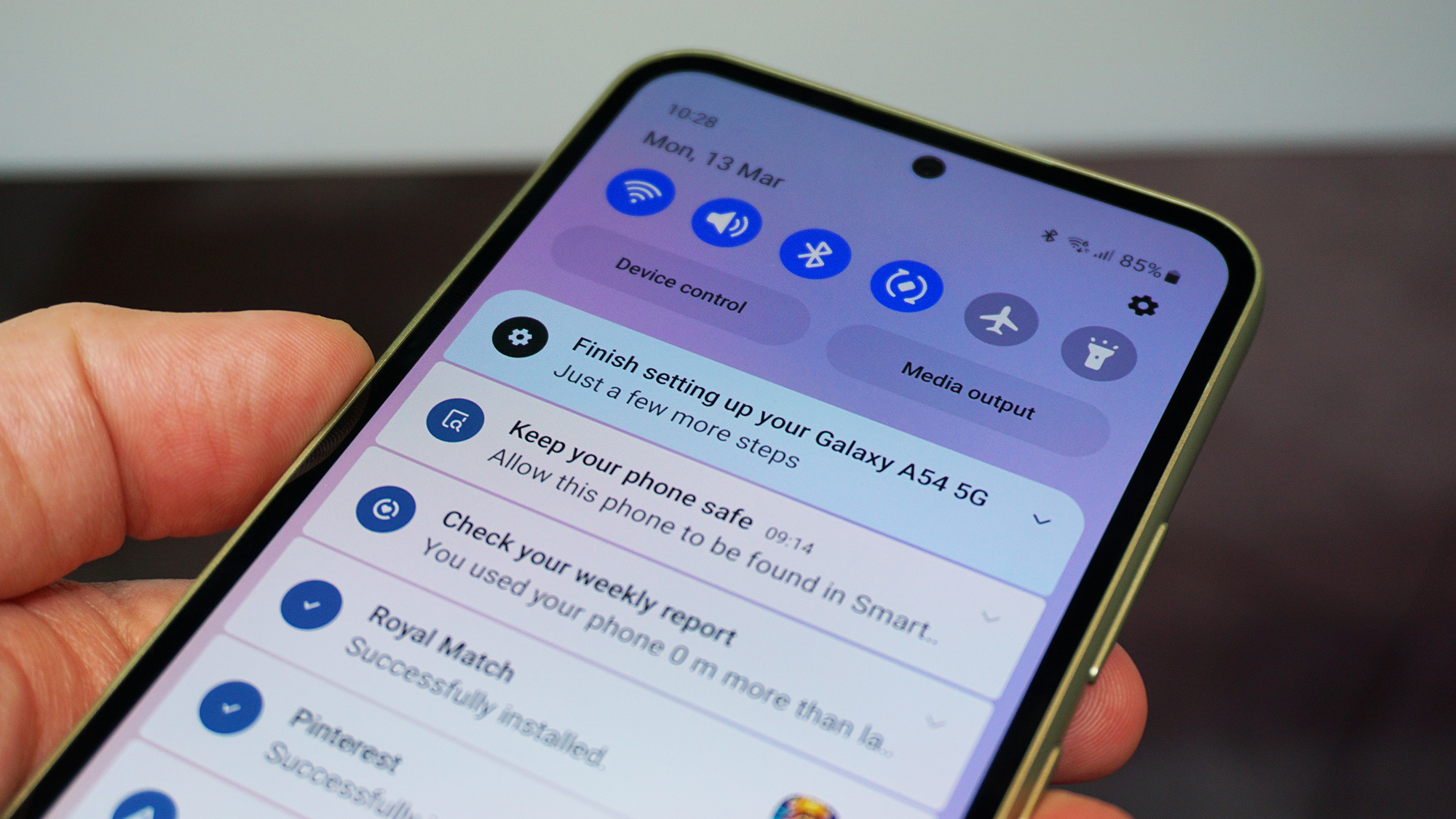
- Balayez vers le bas depuis l’écran d’accueil pour ouvrir le volet de notification
- Balayez à nouveau pour voir la grille complète des boutons de paramètres rapides
- Balayez vers la gauche, puis appuyez sur le bouton « + » pour trouver tous les boutons cachés
Les paramètres rapides ont été un pilier des téléphones Android, un moyen facile de basculer entre le Wi-Fi, le Bluetooth et d’autres paramètres. La grille des paramètres rapides est également un excellent endroit pour masquer les raccourcis, et chaque fabricant de téléphones Android inclut des fonctionnalités exclusives que vous pouvez activer à l’aide des boutons de paramètres rapides.
Sur les téléphones Samsung, vous pouvez ajouter des boutons de paramètres rapides pour le mode Enfants, afin de pouvoir basculer rapidement vers un écran adapté aux enfants avant de remettre votre téléphone. Vous pouvez activer le dossier sécurisé à partir des paramètres rapides et activer les modes de mise au point comme le mode Théâtre.
Le meilleur de tous, si vous voulez creuser plus profondément, maintenez simplement votre doigt sur n’importe quel bouton de paramètres rapides et votre téléphone Galaxy vous amènera au menu approprié. Maintenez le bouton Wi-Fi enfoncé et vous obtiendrez une liste complète de tous les réseaux et paramètres Wi-Fi. Maintenez les paramètres rapides de la lampe de poche enfoncés et vous pouvez modifier la luminosité de la lampe de poche.
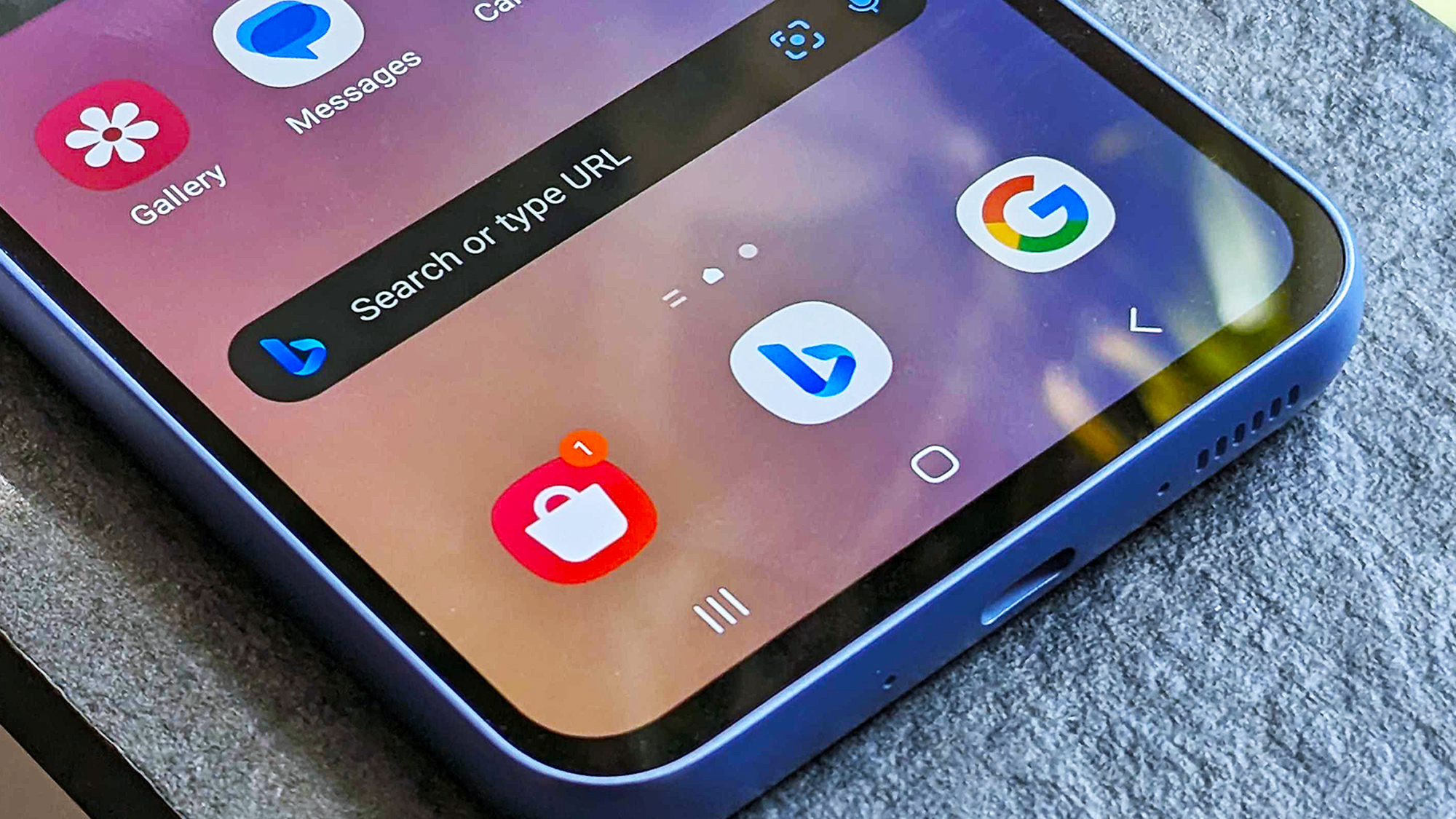
- Ouvrir les paramètres : Paramètres de l’écran d’accueil : Masquer les applications sur les écrans d’accueil et d’applications
- Masquez les applications dont vous avez besoin mais que vous n’utilisez pas, comme le clavier Gboard
- Débarrassez-vous des applications Samsung et des opérateurs qui ne peuvent pas être supprimées
Parfois, le simple nettoyage est son propre raccourci. Si vous pouvez supprimer toutes les applications dont vous n’avez pas besoin de l’écran de votre application, vous pouvez trouver vos applications préférées plus rapidement. Certaines applications doivent être chargées sur le téléphone, mais n’ont pas besoin d’être visibles sur l’écran d’accueil. Vous ne pouvez pas supprimer ces applications, mais vous n’avez pas besoin que leurs icônes traînent et prennent de la place.
Je parle d’applications comme Gboard, le clavier google qui est chargé sur la plupart des téléphones Galaxy. Vous n’avez probablement pas besoin d’appuyer sur l’icône de l’application après avoir commencé à utiliser le clavier, car vous pouvez accéder aux paramètres directement à partir du clavier lui-même. Vous pouvez simplement masquer cette application à la place.
Il existe aussi malheureusement des applications de Samsung ou de votre opérateur de téléphonie mobile dont vous ne voulez pas et que vous ne pouvez pas supprimer. Samsung ou votre opérateur les a rendus impossibles à supprimer. J’avais l’habitude de créer un dossier Junk Drawer pour contenir toutes ces applications inutiles, mais maintenant je les cache simplement des paramètres à la place.
5. Utilisez votre voix pour prendre des photos plus nettes
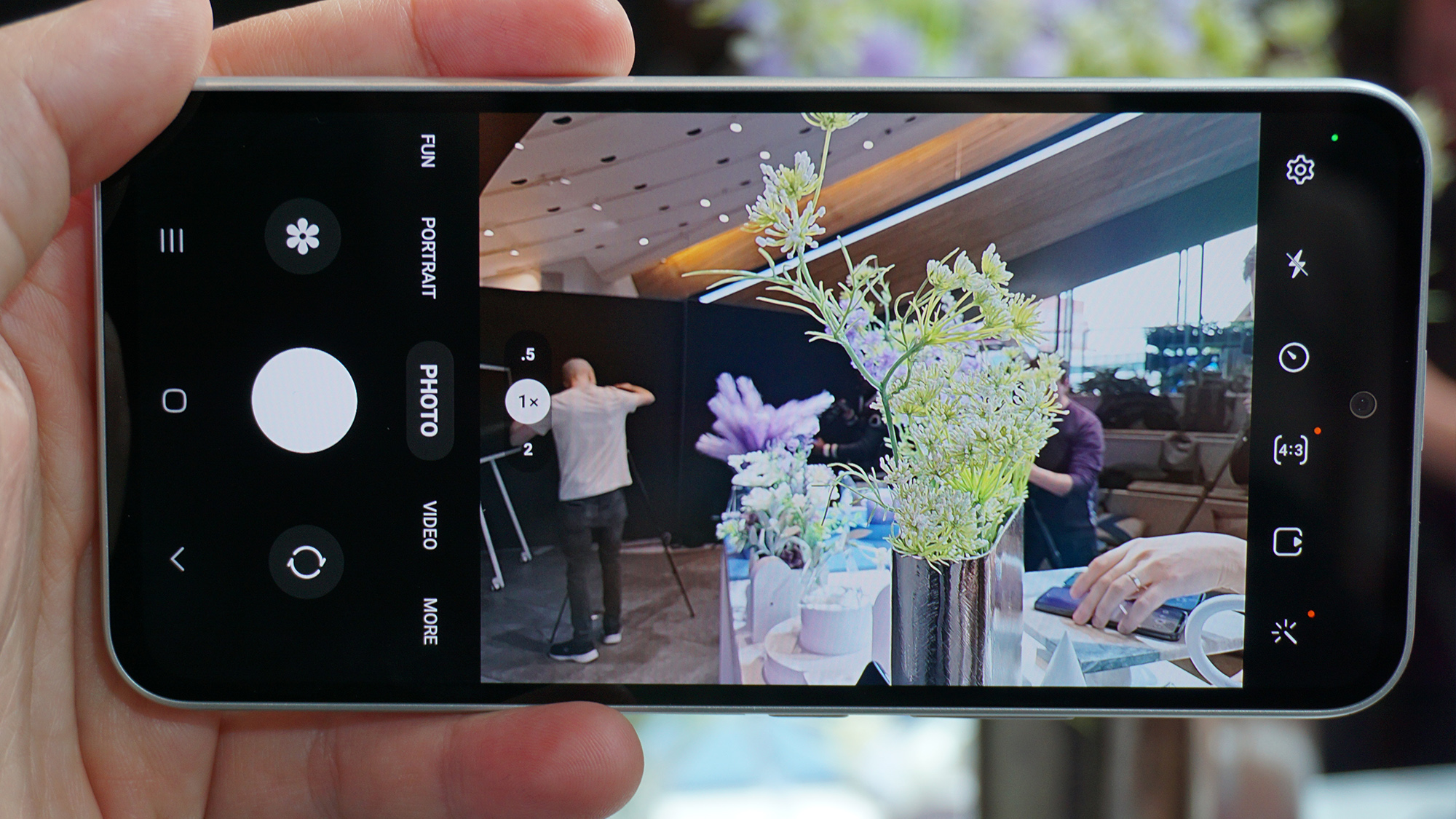
- Ouvrez l’appareil photo, puis les paramètres de l’appareil photo : méthodes de prise de vue
- Activez les commandes vocales (ou modifiez l’action des touches de volume dans l’appareil photo)
- Dites « Cheese » ou « Shoot » pour prendre une photo
Le plus gros problème avec les photos de votre smartphone est un problème que vous ne saviez pas que vous aviez. Votre main secoue le téléphone. En appuyant simplement sur le bouton de l’obturateur pour prendre la photo, vous avez appuyé sur le téléphone et l’avez déplacé un peu. Lorsque j’ai besoin d’obtenir la photo la plus nette et la plus stable possible, je ne touche pas l’écran. Je dis « fromage » à la place.
Ou je dis « tirer », ou « sourire » ou « capturer ». Ensuite, mon téléphone Galaxy prend la photo sans que je touche l’écran. Je pourrais également configurer une minuterie, mais les commandes vocales sont très rapides et réactives, et je peux prendre quelques photos en quelques secondes en répétant «cheese» encore et encore.
6. Créez vos propres GIF à l’aide de l’appareil photo

- Ouvrez l’appareil photo, puis les paramètres de l’appareil photo : faites glisser le bouton de l’appareil photo pour…
- Choisissez de créer un GIF ou de prendre une photo en rafale
- Laissez-le sur GIF, c’est plus amusant que des photos en rafale
Avez-vous déjà cherché le GIF parfait et vous êtes-vous demandé : « Qui fabrique toutes ces choses merveilleuses ? La réponse est maintenant vous. Vous créez des GIF rapidement et facilement avec l’appareil photo de votre téléphone Galaxy. Qui sait, si vous faites le GIF le plus chaud de la saison, vous le verrez peut-être partout !
Pour créer un GIF, pointez votre appareil photo vers quelque chose digne d’un GIF et faites glisser le déclencheur au lieu de simplement appuyer dessus. Un robinet prend une photo, mais faire glisser et maintenir le bouton enregistrera un GIF jusqu’à ce que vous le relâchiez.
Une fois que vous avez créé votre GIF, vous pouvez même modifier votre animation sur le téléphone. Ouvrez le GIF dans la galerie comme n’importe quelle autre photo et appuyez sur le bouton Modifier, en forme de crayon. Vous pouvez réduire la longueur ou même remasteriser l’animation pour la rendre plus fluide. Bien sûr, il est facile de partager des GIF depuis votre téléphone, tout comme partager n’importe quelle photo.






![[In Images] Les étudiants du Samsung Innovation Campus à Delhi vont grand sur les cours de technologie d’avenir; Terminez vos apprentissages avec des certificats en codage et programmation, IA, Big Data et IoT [In Images] Les étudiants du Samsung Innovation Campus à Delhi vont grand sur les cours de technologie d’avenir; Terminez vos apprentissages avec des certificats en codage et programmation, IA, Big Data et IoT](https://media.techtribune.net/uploads/2023/08/SIC-Delhi-Feature-238x178.jpg)



